
Al conectar una nueva impresora a una PC, este último requiere controladores para un trabajo exitoso con un nuevo dispositivo. Puede encontrarlos de varias maneras, cada uno de los cuales se describirá en detalle a continuación.
Instalación de controladores para Xerox Phaser 3116
Después de comprar la impresora, la búsqueda de conductores puede causar dificultades. Para hacer frente a esta pregunta, puede utilizar el sitio web oficial o el software de terceros, que también lo ayudará a descargar controladores.Método 1: Sitio web del fabricante del dispositivo
Puede obtener el software requerido para el dispositivo abriendo el sitio web oficial de la empresa. Para buscar y descargar controladores, deberá hacer lo siguiente:
- Ir a Xerox.
- En su encabezado, encuentre la sección "Soporte y controlador" y se cierne sobre él. En la lista que se abre, seleccione "Documentación y controladores".
- La nueva página contendrá información sobre la necesidad de cambiar a la versión internacional del Sitio para buscar más controladores. Haga clic en el enlace existente.
- Encuentre la sección "Buscar por producto" e ingrese el Phaser 3116 en la ventana de búsqueda. Espere el dispositivo deseado que encuentre y haga clic en el enlace exiliado con su nombre.
- Después de eso, deberá elegir la versión del sistema operativo y el idioma. En el caso de lo último, es deseable dejar el inglés, ya que es más probable que obtenga el conductor requerido.
- En la lista de programas disponibles, haga clic en "Faser 3116 Windows Drivers" para comenzar a descargar.
- Después de inyectar el archivo, desempacarlo. En la carpeta recibida, deberá ejecutar el archivo Setup.exe.
- En la ventana de configuración que aparece, haga clic en "Siguiente".
- Se aprobará automáticamente una instalación adicional, el usuario se mostrará el curso de este proceso.
- Después de completarlo, permanecerá haga clic en el botón "Finalizar" para cerrar el instalador.
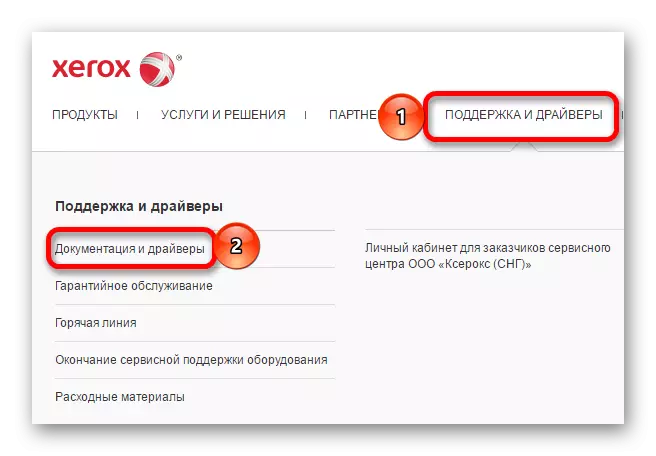
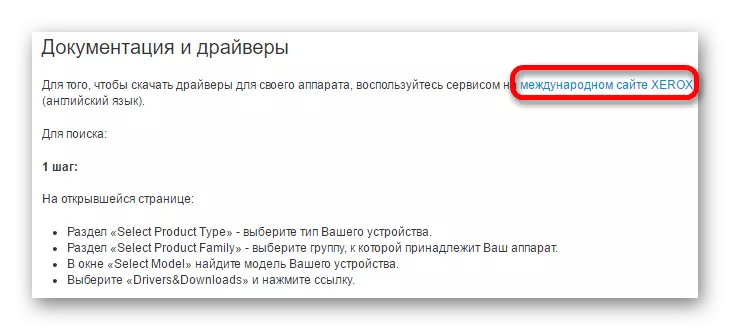
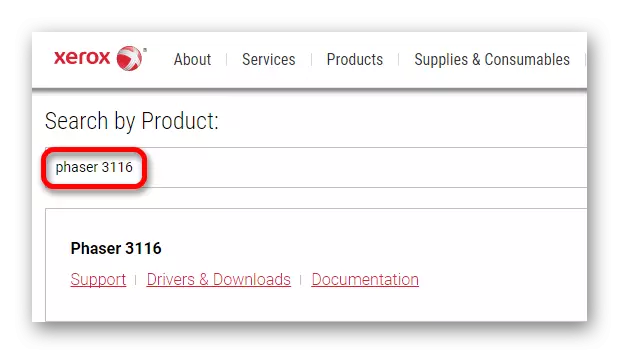
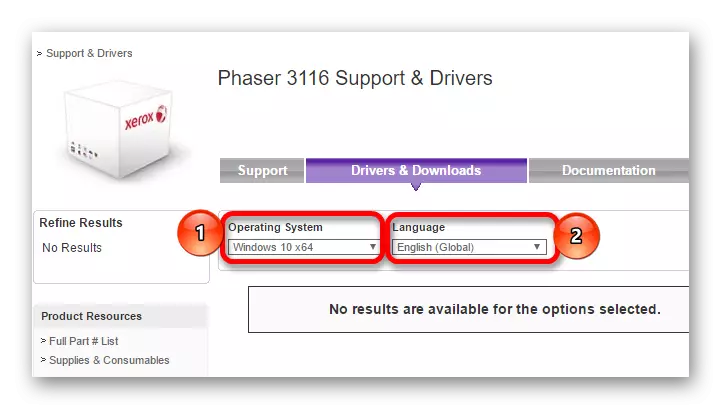
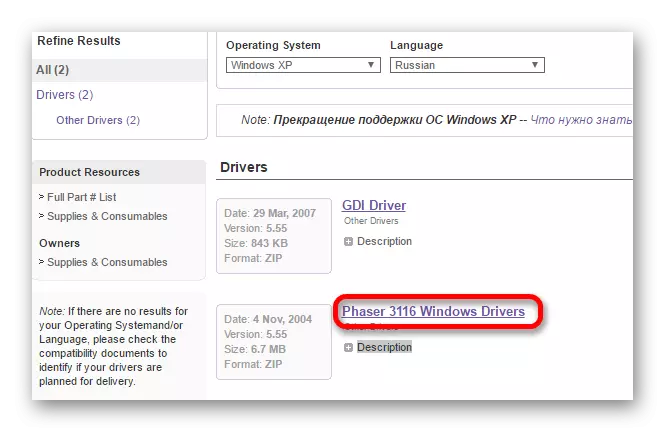
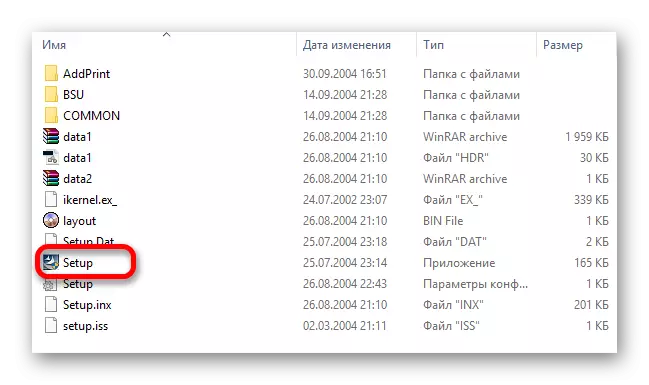
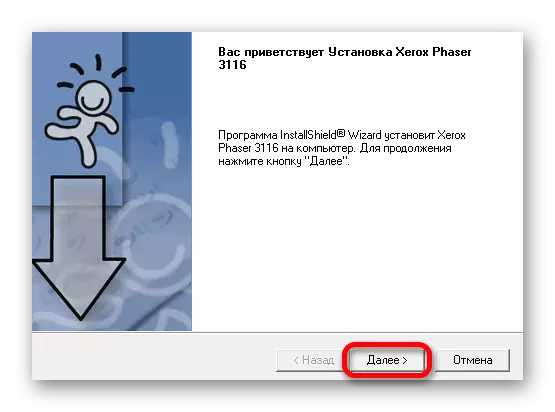
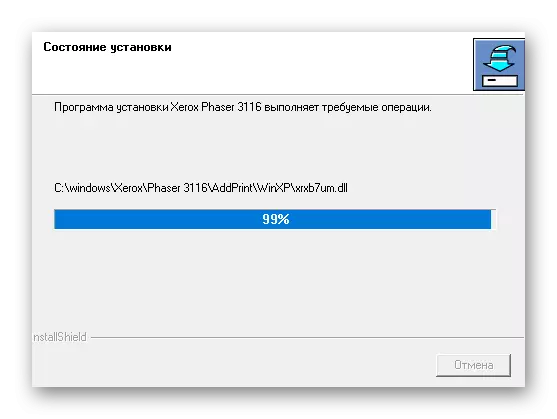
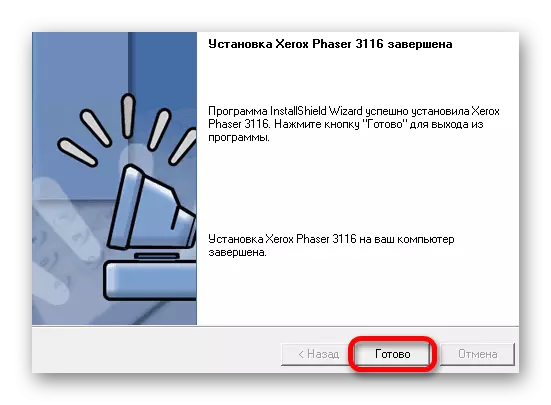
Método 2: Programas Especiales
El segundo método de instalación es el uso de software especial. En contraste con el método anterior, dichos programas no se pretenden estrictamente para un dispositivo y pueden descargar los programas necesarios para cualquier equipo disponible (sujeto a la PC).
Leer más: Software para la instalación de controladores.

Una de las opciones más conocidas para dicho software es Drivermax, que se distingue por una interfaz simple, comprensible para usuarios inexpertos. Antes de comenzar la instalación, como en muchos otros programas de este tipo, se creará el punto de recuperación, de modo que cuando se produzcan problemas, la computadora se puede devolver al estado inicial. Sin embargo, este software no es gratuito, y solo se pueden obtener algunas posibilidades al comprar una licencia. El programa también proporciona al usuario información completa de la computadora y tiene cuatro métodos de recuperación.
Leer más: Cómo usar Drivermax
Método 3: ID de dispositivo
Esta opción es adecuada para aquellos que no quieren instalar programas adicionales. El usuario debe encontrar el controlador requerido por sí solo. Para hacer esto, debe aprender la identificación del equipo con la ayuda del administrador de dispositivos. La información encontrada debe ser copiada e ingrese en uno de los recursos que siguen la búsqueda del software del identificador. En el caso de Xerox Phaser 3116, estos valores se pueden utilizar:
Usbprint \ xeroxpaser_3117872c.
Usbprint \ xerox_phaser_3100mfp7dca.

LECCIÓN: Cómo descargar los controladores usando ID
Método 4: Características del sistema
Si los métodos descritos anteriormente no son los más adecuados, puede recurrir a las herramientas del sistema. Esta opción se distingue por el hecho de que el usuario no necesita descargar el software de sitios de terceros, pero no siempre es efectivo.
- Ejecutar el panel de control. Se encuentra en el menú "Inicio".
- Seleccione el elemento "Ver dispositivos e impresoras". Está en la sección "Equipo y sonido".
- Agregar una nueva impresora se realiza presionando el botón en el encabezado de la ventana que tiene el nombre "Agregar impresora".
- Primer escaneo para la presencia de equipos conectados. Si se detecta la impresora, luego haga clic en él y haga clic en Instalar. En la situación inversa, haga clic en el botón "Falta la impresora requerida".
- El proceso de instalación posterior se realiza manualmente. En la primera ventana, seleccione la última línea "Agregar impresora local" y haga clic en Siguiente.
- Luego define el puerto de conexión. Si lo desea, deje el instalado automáticamente y haga clic en Siguiente.
- Coloque el nombre de la impresora conectada. Para hacer esto, seleccione el fabricante del dispositivo, y luego el modelo en sí.
- Imprima un nuevo nombre para la impresora o deje los datos disponibles.
- En la última ventana, se establece acceso completo. Dependiendo del método adicional de usar el dispositivo, decida si se requiere que proporcione un acceso común. Luego haga clic en "Siguiente" y espere la finalización de la instalación.
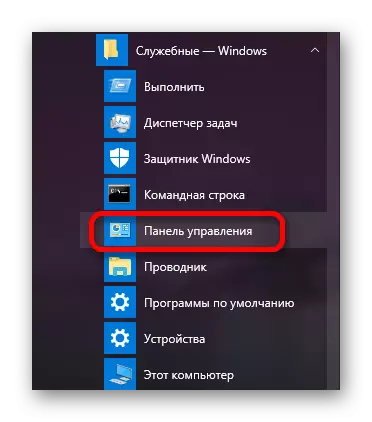
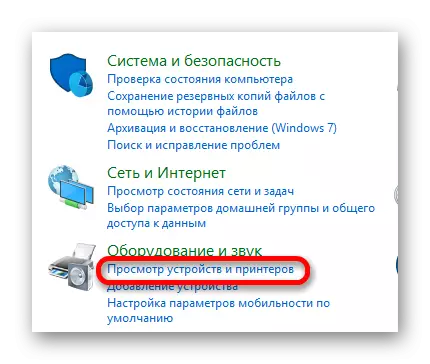
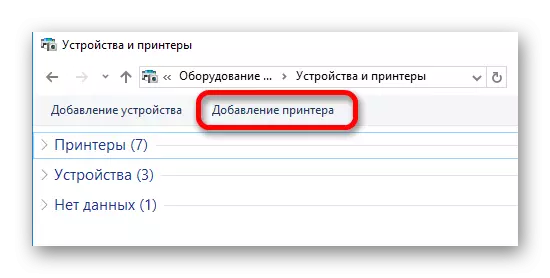
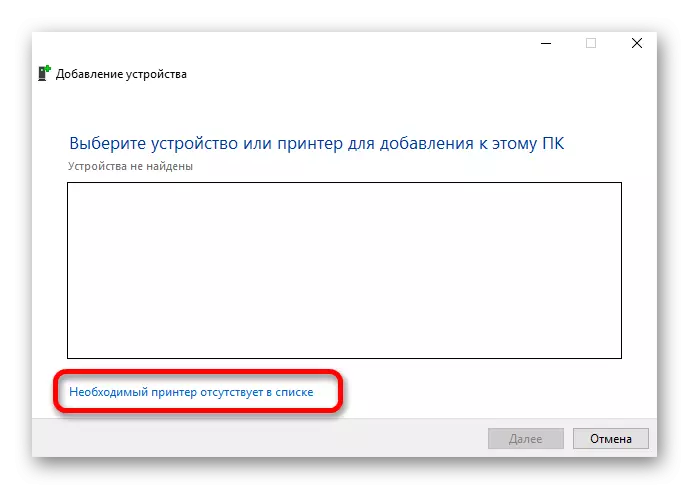
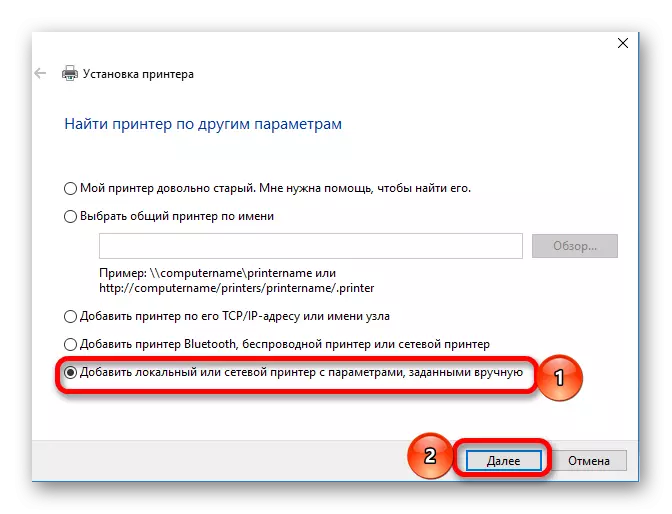
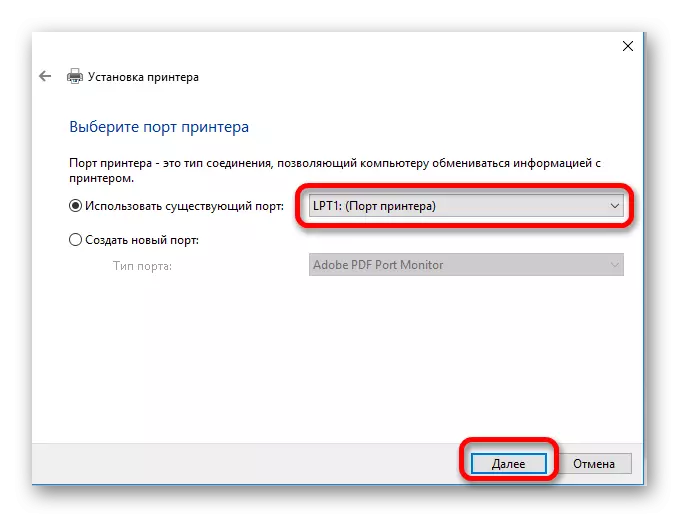
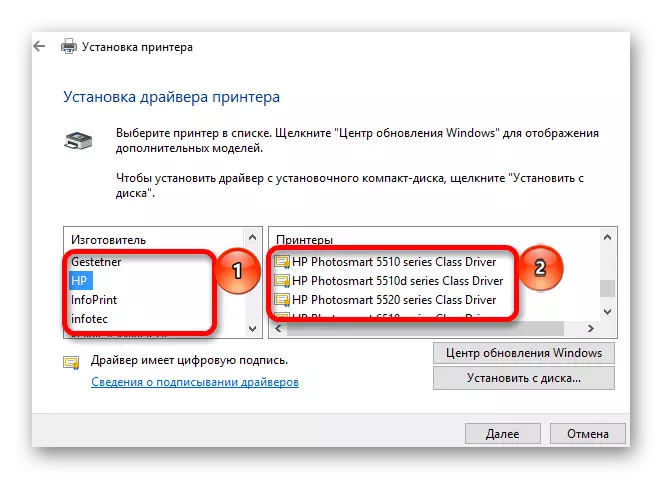
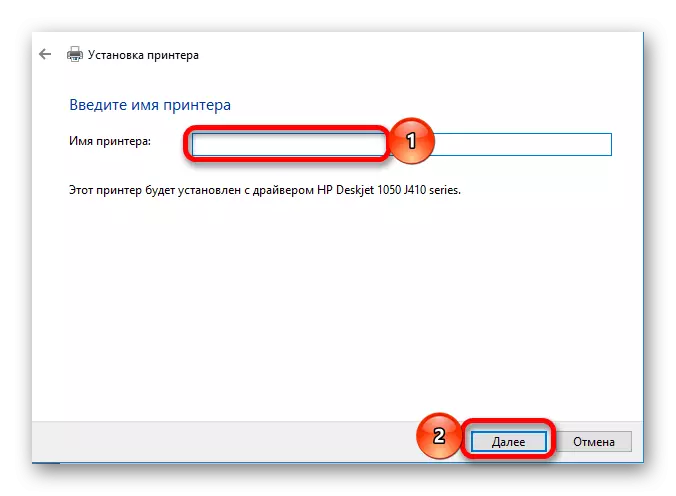
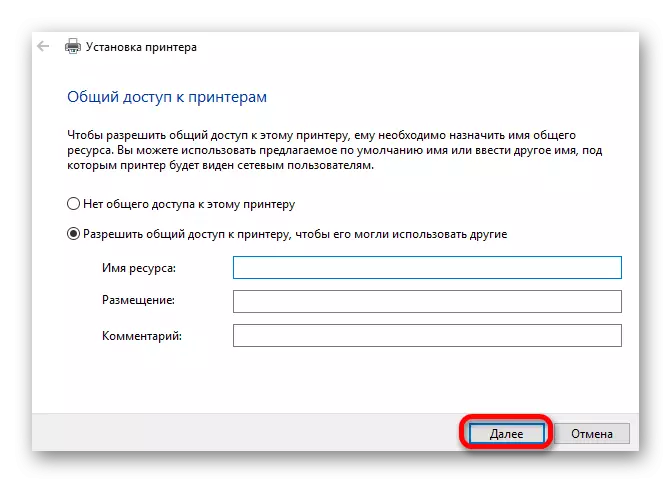
La instalación de los controladores de la impresora no requiere habilidades especiales y está disponible para cada usuario. Dada la cantidad de formas disponibles, todos pueden elegir por sí mismos los más adecuados.
